- Prioriza distribuidores autorizados con pagos seguros y políticas claras para obtener claves originales de Windows 11 Pro.
- Comprueba compatibilidad (TPM 2.0, UEFI/Secure Boot), descarga ISO oficial y activa con tu clave de 25 caracteres.
- Elige la licencia adecuada (OEM, Retail, volumen o refurbished) y valora soporte, garantía y opiniones verificadas.
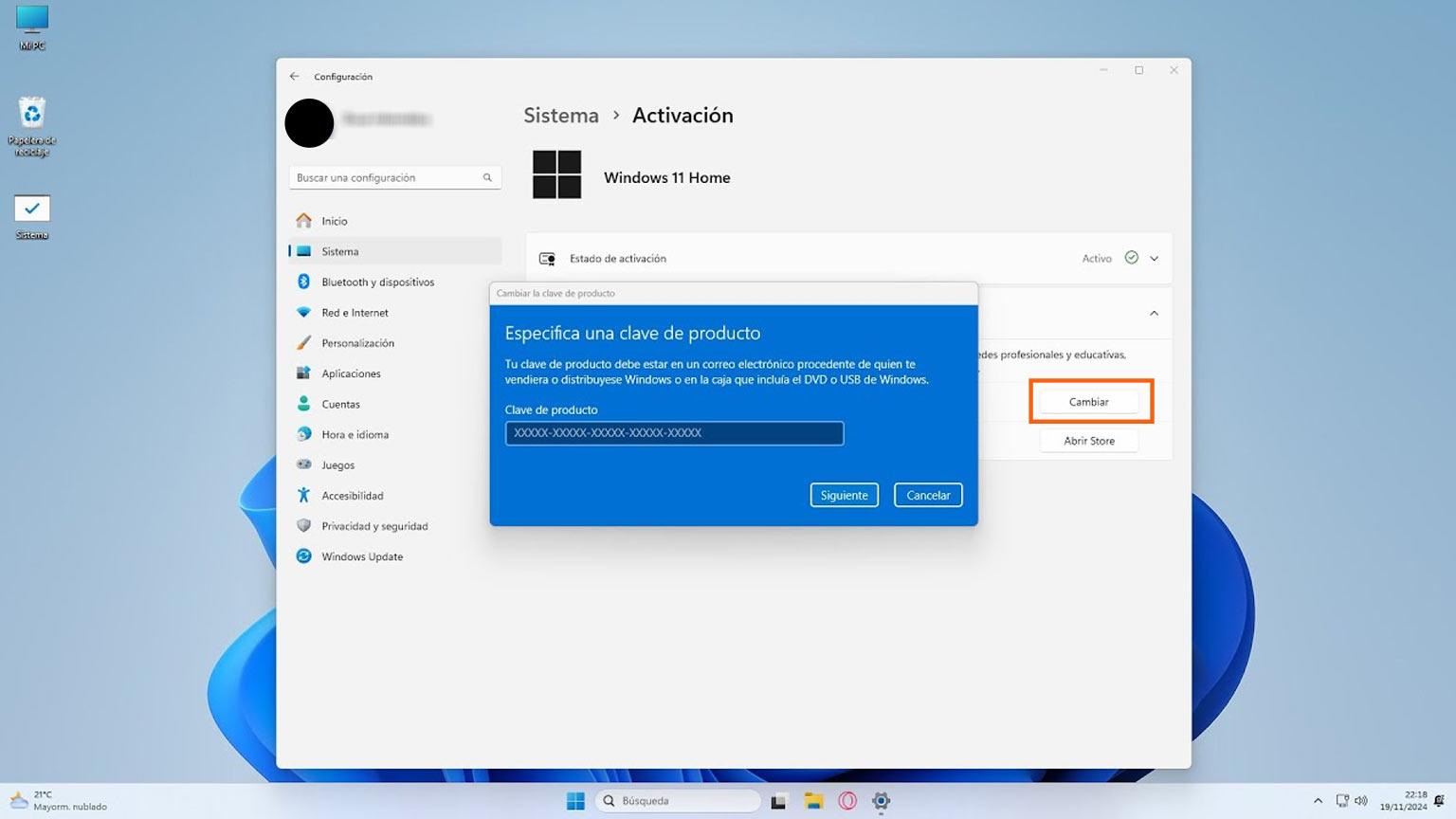
Te explico, con lenguaje claro y sin rodeos, cómo adquirir una licencia de Windows 11 Pro original, dónde comprarla de forma segura y cómo instalarla y activarla correctamente. Además, verás en qué se diferencia de la edición Home, qué requisitos debe cumplir tu PC y cómo ahorrar legalmente sin caer en ofertas dudosas.
Por qué merece la pena Windows 11 Pro y cuánto cuesta oficialmente
A nivel profesional y también para usuarios exigentes, Windows 11 Pro integra herramientas de seguridad y productividad que marcan la diferencia: BitLocker para cifrar tus datos, Escritorio remoto, administración con directivas de grupo, unión a dominios y soporte para Azure Active Directory, entre otras. Todo ello se suma a una interfaz moderna, fluida y pensada para trabajar mejor.
En cuanto al precio, en la tienda oficial de Microsoft la edición Pro tiene un coste de 259,00 € en formato digital. Es el referente del mercado, aunque hay formas de ahorrar de manera totalmente legal y segura recurriendo a distribuidores autorizados que comercializan claves originales a precios más competitivos.
Elegir una licencia genuina no es solo una cuestión de principios: garantiza actualizaciones vía Windows Update, estabilidad del sistema y cumplimiento de los términos de uso. Evitas así problemas de activación, bloqueos o fallos por utilizar claves irregulares o versiones alteradas.
Ese plus de fiabilidad se traduce en ahorro real a medio y largo plazo: un sistema estable, que se actualiza solo y que no te deja tirado cuando más lo necesitas, vale su peso en oro.
Dónde comprar una clave segura y cómo identificar tiendas fiables
La vía más sencilla y rápida es acudir a distribuidores europeos con certificaciones que vendan software original, entrega digital y soporte en español. Firmas especializadas como Mr Key Shop destacan por su experiencia (más de 18 años) y por ofrecer licencias de Windows 11, Microsoft Office, antivirus, software profesional y sistemas operativos con garantía de satisfacción o reembolso.
En estas tiendas, todo el proceso es online: compras en minutos y recibes la clave y las instrucciones por correo electrónico. Al ser entrega digital, no hay envíos físicos, el impacto ambiental es menor y, de paso, tienes la licencia lista casi al instante.
Un buen indicador de confianza es encontrarte con pagos rastreables y seguros. Verás opciones como PayPal (con pago en 3 plazos), Stripe para tarjetas, Klarna, Apple Pay, Google Pay o Amazon Pay. Además, la cobertura de la garantía Trusted Shops hasta 2.500 € es un plus que confirma la seriedad del comercio.
Otro punto que suma es un catálogo sólido: desde Windows 11 y Office 2024 hasta Windows Server, licencias Autodesk (incluido AutoCAD 2026), antivirus, VPN y utilidades para profesionales. Normalmente, con cada compra recibirás guías paso a paso para descargar, instalar y activar, algo clave si no tienes mucha experiencia.
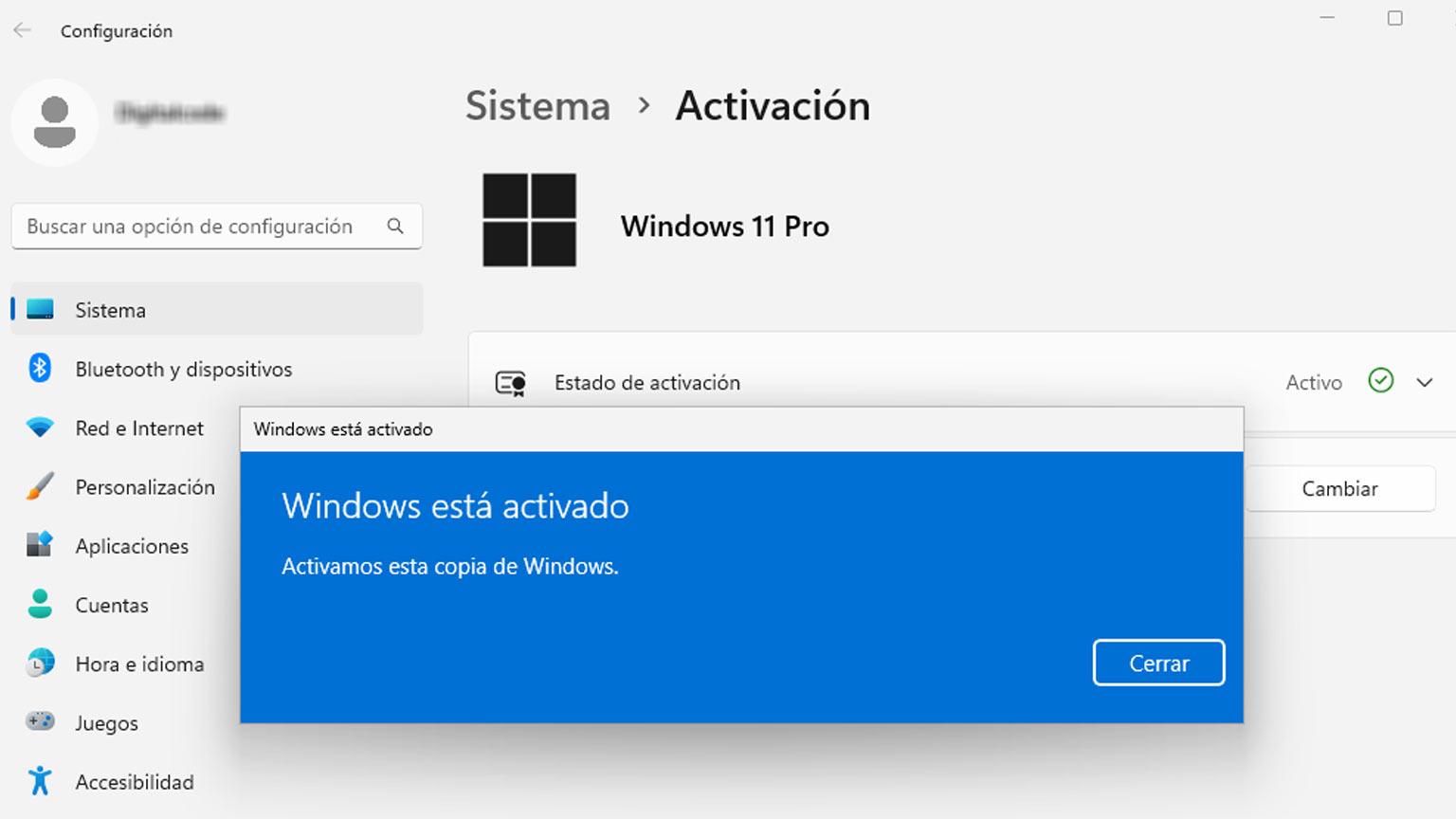
Tipos de licencia: OEM, Retail, volumen y refurbished legal
Antes de comprar conviene tener claros los tipos de clave. Las licencias OEM se asocian a un único equipo y, por norma general, no son transferibles. Si vas a mantener ese PC durante años, te pueden salir a cuenta por precio.
En cambio, las licencias Retail admiten traslado a otro equipo (siempre una a la vez). Son más flexibles, aunque suelen ser más caras. Para quien renueva hardware con cierta frecuencia o gestiona varios equipos, esa portabilidad es muy útil.
Están también las licencias por volumen, pensadas para organizaciones. Ojo, porque en el mercado secundario a veces aparecen reventas poco claras. Por eso es vital que la tienda detalle el origen y las condiciones de uso de las claves que vende.
Y existe una figura interesante: la licencia refurbished legal, procedente de programas de reacondicionamiento autorizados (MAR). Es una licencia perpetua, perfectamente válida para un equipo reacondicionado, con activación genuina y actualizaciones completas sin cuotas. Este tipo de clave encaja cuando buscas equipar un PC refurbished con todas las garantías.
En la Unión Europea, la reventa de software es posible si se respetan los requisitos de la Directiva 2009/24/CE. Dicho esto, asegúrate de que el vendedor sea transparente con el tipo de licencia y su procedencia, de modo que quede claro que la activación y el uso cumplen con la legalidad.
Cómo reconocer una tienda que no te fallará
Hay varios criterios sencillos que te evitarán malos tragos. Primero, exige transparencia legal: que indiquen si la clave es OEM, Retail, volumen o refurbished, y qué implica cada modalidad. Si no lo explican, desconfía.
Segundo, valora las opiniones verificadas. Plataformas de reviews con verificación real (y no capturas anónimas) son una muy buena señal. Cuantas más reseñas fiables y con detalle, mejor.
Tercero, soporte que responda de verdad. Un correo operativo y un teléfono que atienda en español te sacan de un apuro. En algunos comercios incluso se ofrece ayuda técnica adicional, como reinstalación con copia de archivos o ampliación a SSD y limpieza interna del equipo; hay tiendas que publican su número (por ejemplo, 915996504) y un formulario de contacto para resolver dudas sin compromiso.
Cuarto, política de reembolso clara. Si la clave no activa o hay un problema, necesitas un procedimiento transparente y rápido para resolverlo. Esto, unido a métodos de pago seguros y un dominio HTTPS, te da un cuadro completo de fiabilidad.
Requisitos de Windows 11 Pro y cómo comprobar la compatibilidad
Windows 11 Pro pide una base de hardware relativamente reciente, con especial enfoque en seguridad. Entre los requisitos clave están TPM 2.0 (o equivalentes como Intel PTT o AMD fTPM) y el firmware UEFI con Secure Boot activado. Esto garantiza arranques verificados y protección del sistema.
Los mínimos oficiales incluyen: CPU de 64 bits a 1 GHz con 2 núcleos, 4 GB de RAM, 64 GB de almacenamiento, tarjeta gráfica compatible con DirectX 12 con controlador WDDM 2.0, pantalla HD (720p) de más de 9 pulgadas con 8 bits por canal y conexión a Internet para la configuración y las actualizaciones.
Para verificar tu equipo, Microsoft ofrece la herramienta Comprobación de integridad del PC, que te dice en segundos si cumples los requisitos. Si no pasas el test, existen métodos no oficiales para sortear algunas restricciones, pero no se recomiendan por motivos de estabilidad y seguridad.
Si te quedan dudas, muchas tiendas serias ofrecen asesoría gratuita: te ayudan a evaluar compatibilidad, migración de datos y particularidades de redes empresariales, de forma que el salto a Windows 11 Pro sea lo más suave posible.
Descargar Windows 11 Pro: ISO oficial o asistente de actualización
Tienes dos caminos principales. Uno es descargar la imagen ISO oficial desde la web de Microsoft para hacer una instalación limpia con un USB de arranque (puedes crearla con Media Creation Tool o con Rufus). Es ideal para equipos nuevos o si quieres empezar de cero.
El otro es actualizar desde Windows 10 Pro activado utilizando el Asistente de instalación de Windows 11. El proceso es guiado, conserva tus archivos y aplicaciones y, si tu licencia de Windows 10 es válida, no tendrás que pagar por la actualización dentro de esa misma edición.
Al crear el medio arrancable, conectas el USB, entras en BIOS/UEFI y lo pones como dispositivo de arranque principal. A partir de ahí, el instalador se encarga de guiarte: idioma, particiones, copia de archivos y primeros reinicios hasta dejarte en el escritorio.
Si prefieres enlaces directos oficiales, la sección de descarga de Microsoft centraliza todo lo necesario para bajar Windows 11, herramientas de creación de medios y guías de instalación. Es la fuente más segura para no mezclarte con ISOs de origen dudoso.
Instalación paso a paso en un PC nuevo o formateado
Enciende el equipo con el USB conectado y entra en la BIOS/UEFI con la tecla correspondiente (F2, F12 o Supr son habituales). Revisa dos puntos clave: que Secure Boot esté activado y que el dispositivo de arranque principal sea tu memoria USB o DVD con la ISO.
Guarda los cambios (normalmente con F10) y reinicia. El instalador de Windows 11 Pro cargará automáticamente y podrás elegir instalación rápida o personalizada. Si vienes de cero, la opción personalizada te permite gestionar particiones para un formateo limpio.
Durante los pasos iniciales el sistema copiará archivos, aplicará actualizaciones y reiniciará varias veces. Es normal que tarde un buen rato, así que deja que termine sin forzar apagados. Al final, harás la configuración básica (región, teclado, red) y te preguntará por la cuenta de Microsoft.
Si estás en un entorno profesional, puedes unir el dispositivo a tu organización más tarde o, si lo prefieres, configurar primero un usuario local y completar la integración corporativa después con tus políticas de seguridad.
Activar Windows 11 Pro con una clave de producto
Durante la instalación, Windows puede pedirte la clave de producto. Si ya la tienes a mano, introdúcela y se validará para asociar la licencia a tu equipo. Si no, elige la opción «No tengo una clave de producto» y continúa: podrás activar después sin problema.
Para activar más tarde, ve a Configuración (Win + I) > Sistema > Activación. En «Estado de activación», pulsa «Cambiar clave de producto» y pega tu código de 25 caracteres. Tras unos instantes, verás el mensaje «Windows está activado» y quedará vinculado a tu cuenta.
La activación no es un trámite menor: desbloquea personalizaciones, asegura el acceso a actualizaciones oficiales y certifica que tu sistema cumple con la legalidad, imprescindible sobre todo en entornos profesionales auditables.
Si te da error, confirma que no hay confusiones entre ediciones (Home vs Pro), revisa la conexión a Internet y consulta el soporte del vendedor. Las tiendas serias suelen incluir asistencia para activación y reemplazo si la clave presenta incidencias reales.
Pasar de Windows 11 Home a Pro sin reinstalar
Si tu equipo trae Windows 11 Home, puedes subir a Pro sin formatear ni perder datos. No es una actualización gratuita: necesitas comprar una clave de Windows 11 Pro válida. El proceso, eso sí, es muy sencillo.
Ve a Inicio > Configuración > Sistema > Activación y pulsa Cambiar clave de producto. Introduce el nuevo código de Pro, valida y espera a que el sistema haga la conversión. En ocasiones pedirá reiniciar; al volver, verás ya la edición Pro activada.
Antes de hacerlo, conviene realizar una copia de seguridad por si las moscas. Aunque el procedimiento conserva aplicaciones, archivos y configuraciones, más vale prevenir que lamentar.
Esta vía ahorra tiempo y quebraderos de cabeza porque no exige instalar desde cero ni reinstalar tus programas. En minutos tendrás todas las funciones Pro listas para trabajar.
Windows 11 Home vs Pro: diferencias que importan
Ambas ediciones son estables y fluidas para el día a día, pero Pro suma lo que muchos profesionales necesitan: BitLocker para cifrar discos, Escritorio remoto (RDP), administración con Group Policy, unión a dominios y Azure AD, además de funciones avanzadas de seguridad.
Para productividad, Windows 11 trae mejoras como Snap Layouts para organizar ventanas, modo Concentración para reducir distracciones, escritorios virtuales y una integración más natural con Microsoft Teams, algo especialmente útil en trabajo híbrido.
Si trabajas en IT o desarrollo, Pro añade Hyper-V para virtualización y facilidades para gestión remota con herramientas como Windows Autopilot o Microsoft Endpoint Manager. Es la edición hecha para crecer contigo y con tu negocio.
La edición Home, por su parte, cubre de sobra uso doméstico y personal. Es una gran base para navegación, ocio y ofimática ligera, pero si quieres control de políticas, cifrado robusto y gestión a escala, la balanza se inclina hacia Pro.
Qué incluyen las licencias digitales serias y cómo se entregan
Lo habitual es que, tras el pago, recibas en el correo la clave de activación, instrucciones de instalación y los enlaces oficiales de descarga. En la mayoría de casos el envío es muy rápido (a veces en menos de 2 horas), aunque según el horario puede alargarse hasta 24 horas.
El paquete suele incluir una licencia válida para un único dispositivo, clave única de 25 caracteres, derecho a actualizaciones de seguridad y características durante la vida útil del producto y soporte técnico básico (del vendedor y/o de Microsoft).
Algunas tiendas ofrecen además soporte gratuito si tienes problemas de instalación o activación, y asistencia adicional bajo servicio para reinstalar el sistema, copiar tus archivos personales o hacer una ampliación de almacenamiento a SSD con puesta a punto del equipo.
Otro detalle práctico: muchas licencias funcionan perfectamente con instalaciones limpias descargadas desde el sitio oficial de Microsoft. Evita imágenes ISO de procedencia desconocida para no meter ruido en una activación que debería ser inmediata.
Cómo ahorrar sin arriesgar la legalidad
Partimos de esos 259,00 € oficiales, pero en el mercado hay ofertas legales de distribuidores autorizados y e-commerce especializados que ajustan precios gracias a economías de escala, acuerdos de distribución y licencias destinadas a entornos concretos (como OEM o refurbished).
La clave está en separar el grano de la paja. Desconfía de precios irrisorios en marketplaces de dudosa reputación, claves que se desactivan a los pocos días o vendedores que no aclaran el tipo de licencia. Si no hay transparencia, soporte ni política de devoluciones, lo barato puede salir muy caro.
Por el contrario, apuesta por tiendas con opiniones verificadas, métodos de pago seguros, garantía de reembolso y sello de confianza europeo. Esa combinación te permite pagar menos que en la Microsoft Store sin renunciar a la legalidad ni a la tranquilidad.
Si quieres estar al tanto de novedades, en España la Microsoft Store permite suscribirse a boletines con ofertas y lanzamientos. Es una manera de cazar rebajas oficiales o de conocer cambios importantes de producto.
Consejos rápidos antes de comprar, instalar y activar
Primero, confirma hardware: revisa TPM 2.0 y Secure Boot en UEFI. Segundo, planifica: haz copia de seguridad y anota tus licencias de software por si reinstalas desde cero. Tercero, descarga siempre desde fuentes oficiales para evitar ISOs manipuladas.
Cuarto, si vas a actualizar desde Windows 10 Pro, verifica que esté activado con clave válida para que el Asistente de instalación no te ponga pegas. Quinto, guarda bien tu clave de Windows 11 Pro y vincula la activación a tu cuenta de Microsoft para facilitar futuras reinstalaciones.
Y sexto, si compras en una tienda especializada, lee la letra pequeña: tipo de licencia, tiempos de entrega, soporte incluido, devoluciones y cobertura adicional (por ejemplo, garantías como Trusted Shops o similares).
Con esto tendrás un proceso de compra e instalación sin sorpresas, aprovechando las ventajas de Windows 11 Pro desde el primer día y con la certeza de que todo es legal y seguro.
Quien busca moverse a Windows 11 Pro sin dolores de cabeza necesita dos cosas: una licencia original y un plan claro para instalar, activar y mantener el sistema. Con distribuidores autorizados (pagos seguros como PayPal, Stripe, Klarna, Apple Pay, Google Pay o Amazon Pay), entrega digital por email, soporte en español y garantías reconocidas en Europa, es posible ahorrar frente al precio oficial y, a la vez, mantener la tranquilidad de tener software auténtico. Si además cuidas los requisitos (TPM 2.0, UEFI con Secure Boot), descargas la ISO desde Microsoft y sigues los pasos de activación, disfrutarás de BitLocker, RDP, GPO, integración con Azure AD y todas las mejoras de productividad de Windows 11 Pro sin sobresaltos.
Tabla de Contenidos
- Por qué merece la pena Windows 11 Pro y cuánto cuesta oficialmente
- Dónde comprar una clave segura y cómo identificar tiendas fiables
- Tipos de licencia: OEM, Retail, volumen y refurbished legal
- Cómo reconocer una tienda que no te fallará
- Requisitos de Windows 11 Pro y cómo comprobar la compatibilidad
- Descargar Windows 11 Pro: ISO oficial o asistente de actualización
- Instalación paso a paso en un PC nuevo o formateado
- Activar Windows 11 Pro con una clave de producto
- Pasar de Windows 11 Home a Pro sin reinstalar
- Windows 11 Home vs Pro: diferencias que importan
- Qué incluyen las licencias digitales serias y cómo se entregan
- Cómo ahorrar sin arriesgar la legalidad
- Consejos rápidos antes de comprar, instalar y activar
